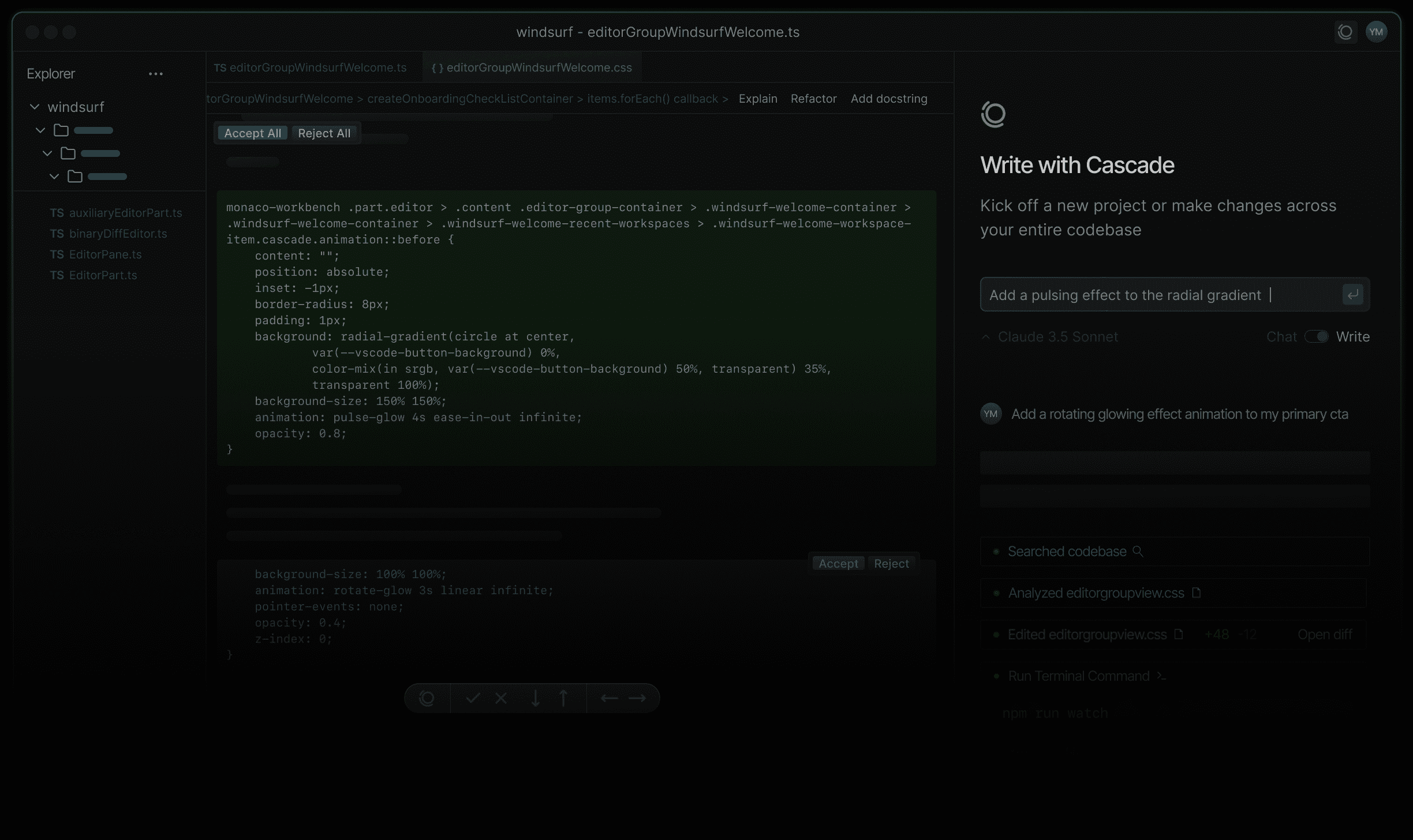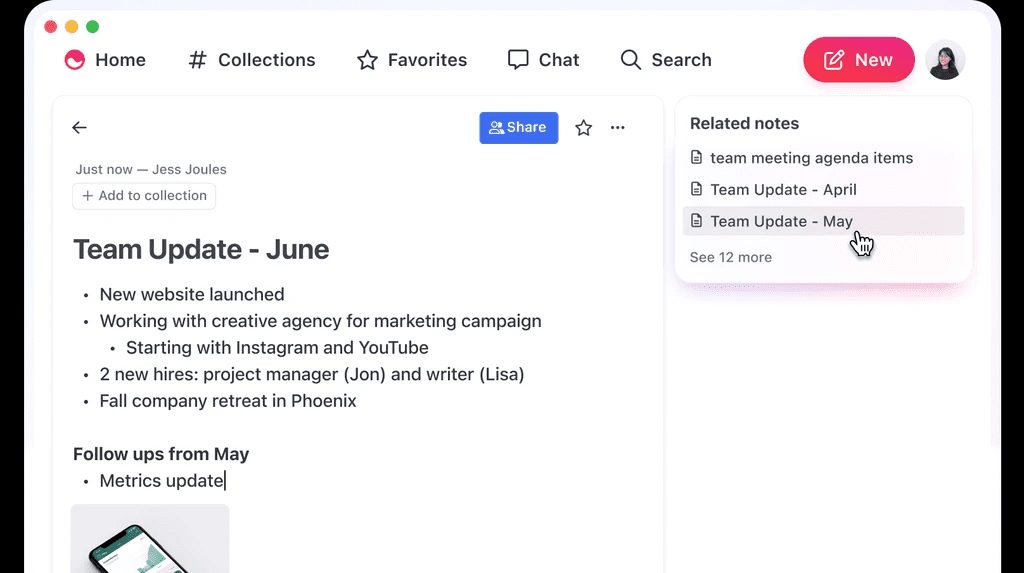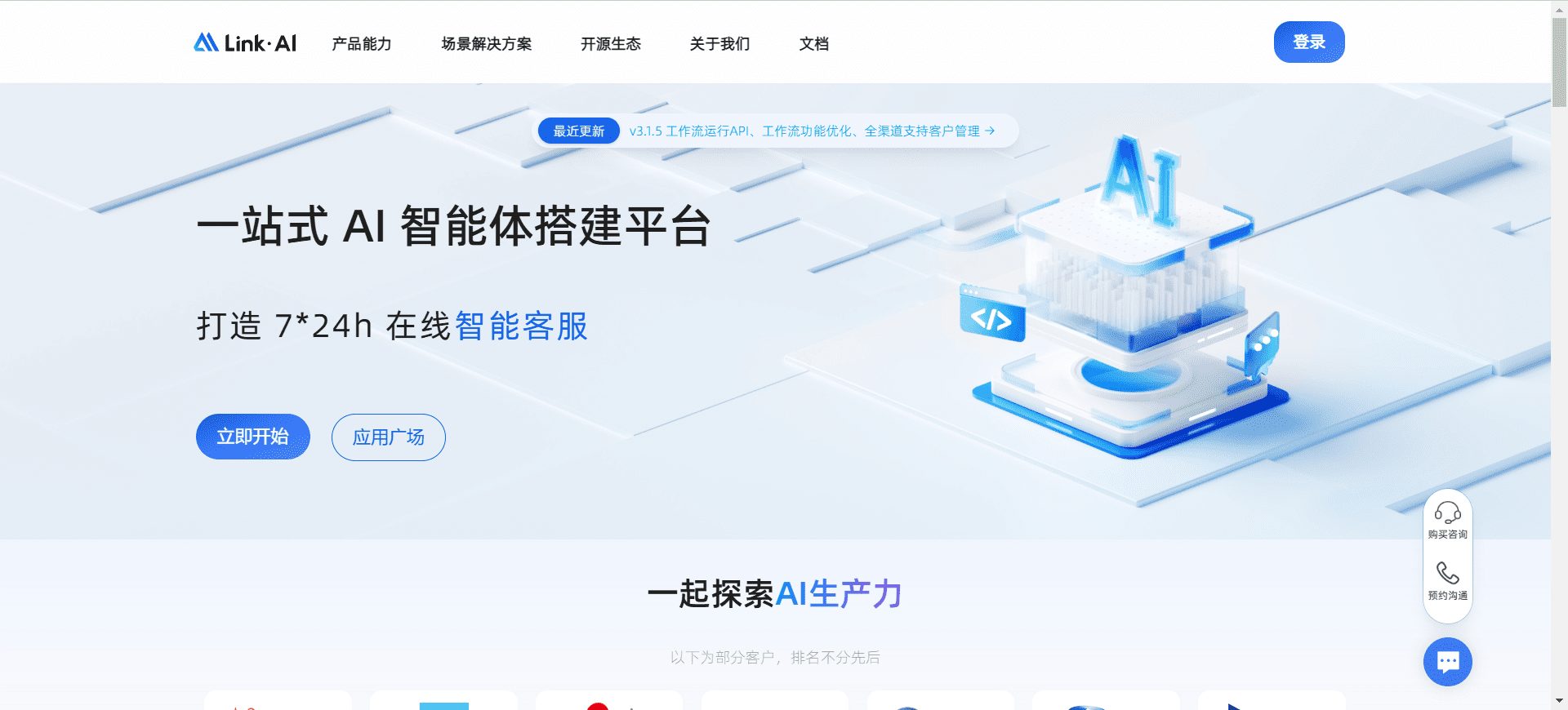Talecast:AIでビデオを翻訳・編集するツール
はじめに
Talecastは、動画の翻訳と編集に特化したAI主導のツールである。核となる機能は、ビデオを20ヶ国語に翻訳し、リップシンク(口パク)する機能である。コンテンツ制作者、教育者、マーケティング担当者に最適で、ユーザーは画面やプレゼンテーションを簡単に録画し、AIを使ってビデオを素早く調整・最適化できる。Talecastは使い方が簡単で、直感的なインターフェースにより、初心者でもすぐに始められ、多言語でプロフェッショナルなビデオを制作できる。
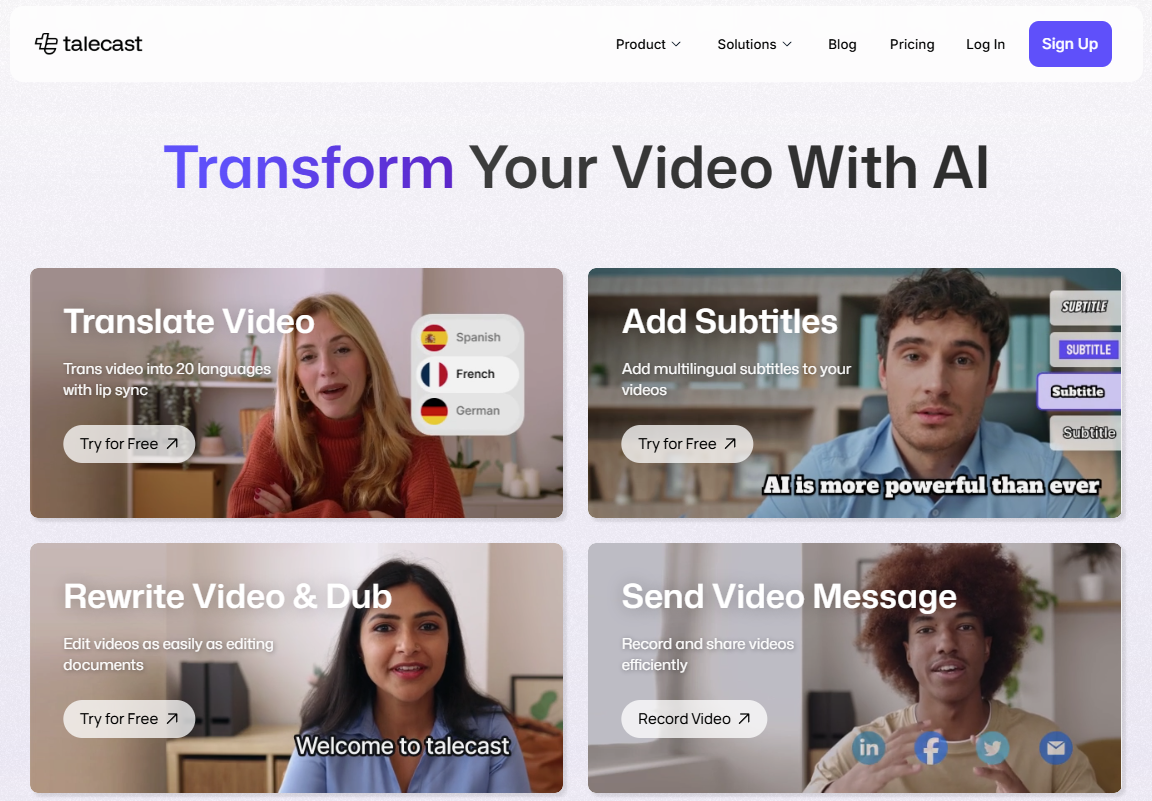
機能一覧
- リップシンクロによるビデオ翻訳自動リップマッチングによる20カ国語へのビデオ翻訳をサポート。
- テキスト編集ビデオテキストを修正することで、ビデオコンテンツを直接編集できます。
- 画面とプレゼンテーションの録画翻訳や編集のベースとなる画面やスライドショーを録画します。
- AIボイス・クローンテキストを入力して自然な音声を生成し、多言語ダビングをサポートします。
- 字幕の自動生成翻訳後に自動的に更新される多言語字幕をビデオに追加できます。
- 自動テキスト転写ビデオコンテンツをテキストに変換し、簡単に編集できます。
- 輸出とシェア多言語ビデオを簡単に配信するために、複数のフォーマットでのエクスポートをサポートします。
ヘルプの使用
Talecastは、翻訳と編集機能に焦点を当て、次のインストール方法と使用方法の詳細な説明は、すぐにこれらの2つのコア操作を習得することができます。
設置プロセス
- アカウント登録
無料お試し」をクリックします。Eメールとパスワードを入力してサインアップし、送信後に確認メールを受け取ります。Eメールのリンクをクリックすると、アカウントが有効になります。 - ソフトウェアのダウンロード
ログイン後、デスクトップアプリのダウンロードが案内されます。ダウンロードリンクをクリックすると、ファイルが自動的に保存されます。インストールファイルをダブルクリックし、プロンプトに従ってインストールを完了すると、数分後にデスクトップにTalecastアイコンが表示されます。 - トリガ手順
アイコンをダブルクリックして起動し、登録したアカウントでログインします。数秒後、メイン画面に移動します。
主な機能の使い方
リップシンクロによるビデオ翻訳
- Talecastを開き、録画またはアップロードされたビデオを選択し、"ビデオを翻訳 "をクリックします。
- 例えば、英語から中国語に翻訳するなど、ターゲット言語を選択します。日本語、スペイン語など、20言語をサポートしています。
- 生成」をクリックすると、AIが音声を翻訳し、元のビデオキャラクターと自動的に同期した唇を持つ新しいナレーションを生成します。
- 翻訳や唇の形が正確でない場合は、手動でテキストを調整するか、それを再生成することができます。
- 保存後、翻訳されたビデオは直接エクスポートすることができ、多言語配信に適しています。
テキスト編集ビデオ
- メインインタフェースでビデオを選択し、「編集」をクリックします。
- システムは自動的にビデオの文字起こしを作成し、編集エリアにドキュメントのように表示される。
- 冗長な部分の削除や順序の調整など、テキストを修正すると、ビデオも同期して編集されます。例えば、「ちょっとややこしいのですが」という文章を削除すると、該当するクリップが自動的に削除されます。
- コンテンツを追加したい場合は新しいテキストを入力すると、AIがテンポを調整し、ナレーションを生成する。
- 翻訳用に保存してプレビューするか、確認後にエクスポートします。
画面およびプレゼンテーションの録画(翻訳および編集用)
- 録画」をクリックし、スクリーン、カメラ、スライドショーを選択する。
- プレゼンテーションを録画してPPTファイルをアップロードすると、ソフトウェアがスライドと説明を同期します。
- 赤いボタンをクリックして録音を開始し、終了したら "Stop "または
F10ビデオは自動的に保存される。 - 録音が完了したら、そのまま翻訳または編集作業に移る。
AIスピーチクローン(翻訳・編集支援)
- 編集画面で「ナレーション」をクリックします。
- テキストを入力し、言語とトーンを選択します。
- Generate」をクリックすると、AIが自然な音声を生成し、ビデオに埋め込む。
- スピーチのスピードやボリュームを調整し、保存して翻訳後のダビングに利用できる。
字幕の自動生成(翻訳付き)
- 編集時に「字幕」をクリックする。
- システムは音声に基づいて字幕を生成し、翻訳後に自動的にターゲット言語に更新する。
- キャプションの正確さをチェックし、タイミングやスタイルを調整し、「適用」をクリックします。
- 字幕はビデオに埋め込まれ、エクスポート時に自動的に表示されます。
輸出とシェア
- 編集と翻訳が終わったら、"Export & Share "をクリックします。
- 解像度(1080p以上)とフォーマット(MP4推奨)を選択します。
- Export "をクリックすると、10分のビデオが約2-3分で完成します。
- エクスポート後、クラウドにアップロードし、多言語バージョンを共有するためのリンクを生成することができます。
操作のヒント
- 翻訳の最適化AIによる誤判定を避けるため、翻訳前に元の映像と音声の明瞭度をチェックする。
- 編集効率ショートカットを使う
Ctrl+S編集の進捗状況をいつでも保存できます。 - バッチファイル時間を節約するために複数のビデオを一緒に翻訳することができます。
TalecastのAI技術は、翻訳とテキスト編集を簡単かつ効率的にします。
アプリケーションシナリオ
- 多言語解説ビデオ
教師はレッスンを録音し、それを中国語とスペイン語に翻訳し、生徒がより理解しやすいようにリップシンクする。
シナリオの説明:英語教師は文法レッスンを記録し、多言語に翻訳して留学生と共有する。 - グローバル・マーケティング・ビデオ
企業は商品説明を記録し、20ヶ国語に翻訳し、編集し、ブランディング要素を追加する。
シナリオ説明:ある企業がソフトウェアのデモを日本語とフランス語に翻訳し、海外の顧客に送付する。 - コンテンツクリエーターの拡大
ブロガーはビデオを録画し、テキスト・エディターを使って誤りを取り除き、より多くの視聴者を惹きつけるために英語に翻訳する。
シナリオの説明:ゲームキャスターがハイライトを録画し、翻訳・編集して国際的なプラットフォームに投稿する。 - 多言語チームコミュニケーション
マネージャーは報告会を記録し、チームメンバーの母国語に翻訳し、編集して共有する。
シナリオ説明:プロジェクトマネジャーが計画を記録し、中国語とドイツ語に翻訳してグローバルチームに送る。
品質保証
- 翻訳は何ヶ国語に対応していますか?
中国語、英語、日本語、スペイン語など20言語をサポート。 - 無料版は翻訳できますか?
無料版は基本的な編集と録音が可能で、翻訳とリップシンクは月額15ドルからのサブスクリプションが必要。 - 編集するにはインターネットに接続する必要がありますか?
テキスト編集はオフラインで、翻訳とダビングはインターネット接続が必要です。 - リップシンクはうまく機能していますか?
ほとんどの場合ナチュラルだが、複雑なマウスピースは微調整が必要な場合がある。
© 著作権表示
記事の著作権 AIシェアリングサークル 無断転載はご遠慮ください。
関連記事

コメントはありません